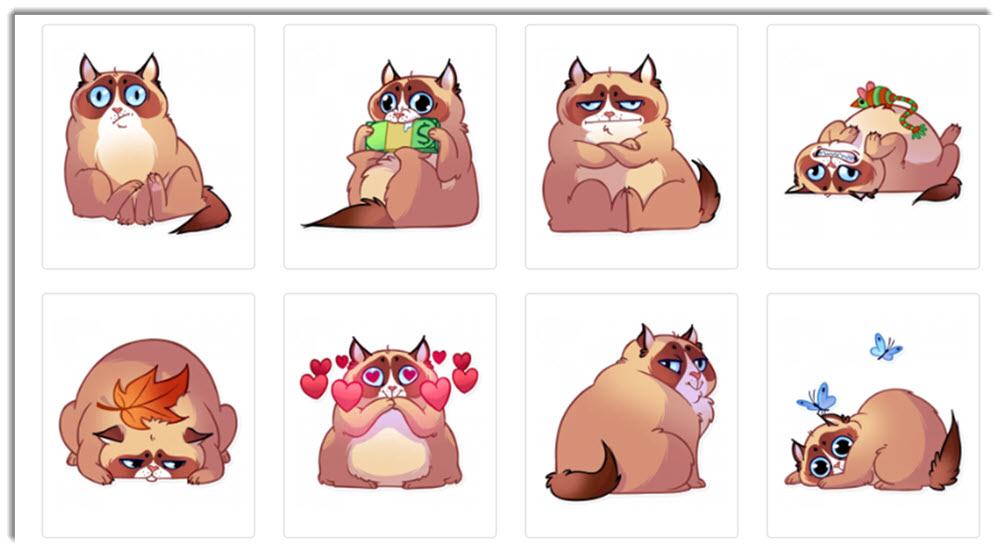 Telegram tiene una variedad de stickers bonitos y para todos los gustos. Pero si deseas, puedes crear tu propio pack de stickers y compartirlos con tus amigos.
Telegram tiene una variedad de stickers bonitos y para todos los gustos. Pero si deseas, puedes crear tu propio pack de stickers y compartirlos con tus amigos.
No necesitas ser diseñador, solo tener creatividad y seguir algunas instrucciones. Te mostramos cómo realizar este proceso en pocos minutos.
Requisitos de los stickers
Primero repasemos los requisitos establecidos por Telegram para subir nuestros propios stickers.
Los stickers se crean a partir de imágenes que respetan estas reglas:
- 512 x 512 píxeles
- formato PNG, con transparencia
- trazo blanco y sombra. Esto es opcional, pero te quedarán más bonitos si respetas esta regla de Telegram, ya que dará el característico aspecto de pegatina.
Cualquier editor de imágenes nos permite crear imágenes que cumplan con estas características, así que no será un problema. O puedes utilizar algunas opciones online para quitar el fondo a tu imagen.
Comandos para stickers en Telegram
Para subir nuestras propias pegatinas tenemos que recurrir al bot Stickers de Telegram.
Utilizamos el buscador de Telegram con la palabra “Stickers” y seleccionando el bot, o podemos recurrir a este enlace.
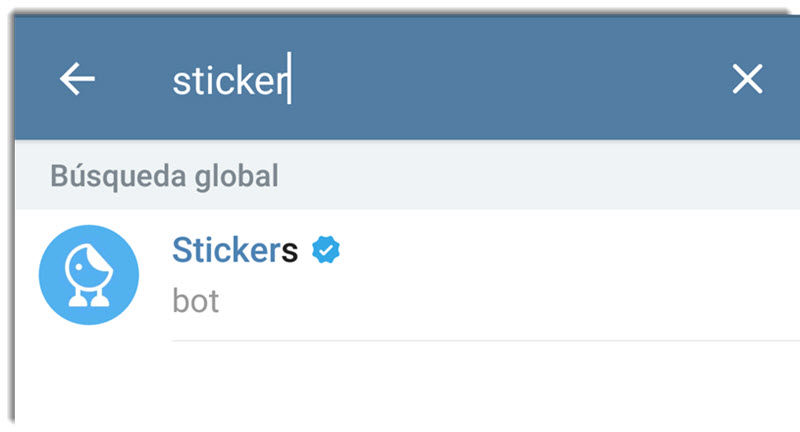
Y para dar órdenes al bot tenemos que utilizar estos comandos:
- / newpack – crear un nuevo pack de stickers
- /newanimated – crear un pack de stickers animados
- / addsticker – añadir un sticker a un pack ya creado
- / delsticker – eliminar un sticker de un pack
- /delpack – eliminar un pack
- / ordersticker – reordenar sitckers
- / setpackicon – establecer un ícono de pack de stickers
Según la acción que deseamos realizar utilizaremos uno de estos comandos. Si te equivocas no te preocupes, puedes rectificar.
Cómo subir stickers a Telegram
Ahora que conocemos los requisitos y los comandos vamos a subir nuestro primer pack de stickers a Telegram. En este punto ya debes tener tu pack de stickers creados.
Si bien te puede resultar más cómodo realizar el proceso desde Telegram Web o la app de escritorio, también puedes intentarlo desde la app móvil. Abrimos el chat del bot Stickers y utilizamos el comando para crear un nuevo pack, como ves en la imagen:
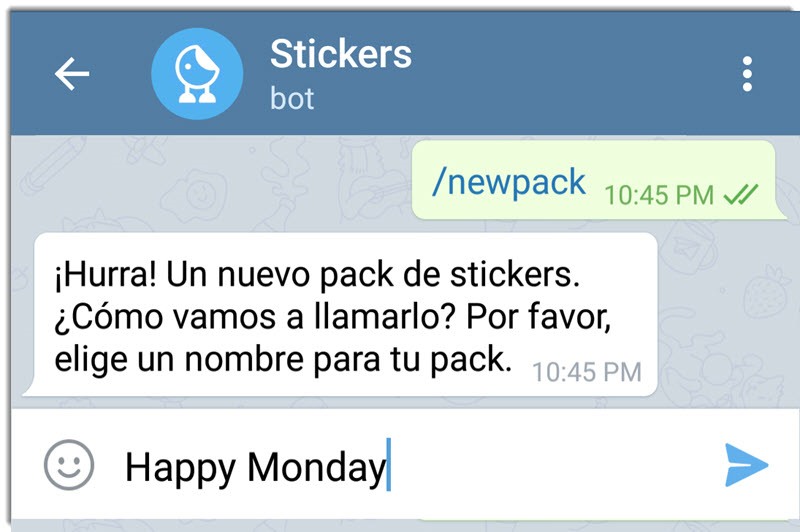
Una vez que has puesto nombre a tu pack tendrás que subir los stickers. Un detalle muy importante: no subas tu sticker como si fuera una imagen porque no funcionará, tienes que subirlo como archivo.
Después de completar ese paso, el bot te pedirá que envíes emojis que se relacionen. Es decir, tu sticker representará una emoción o situación así que el bot necesita relacionarlo con un emoji que describa eso. Y luego, solo resta publicarlo.
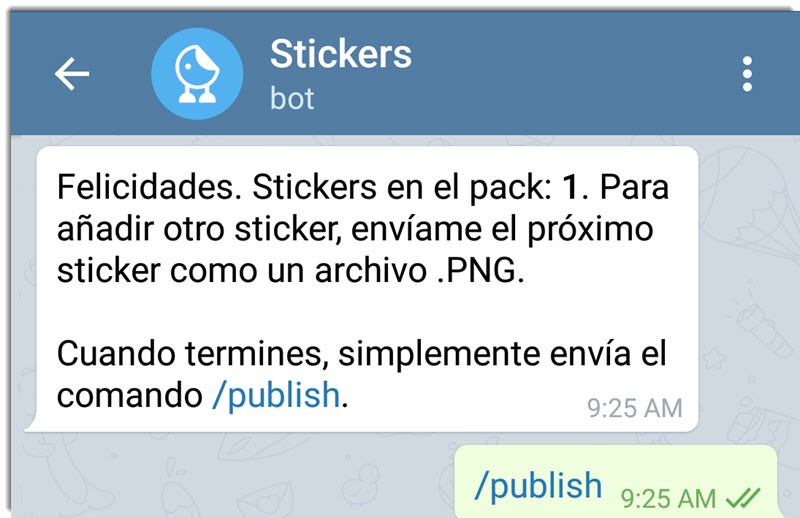
Cuando ha terminado todo el proceso tendrás que añadirlo a tu cuenta para utilizarlo. Para ello, apreta el enlace que te provee Telegram y elige “añadir sticker”.
Y tienes que repetir esa dinámica con todos los stickers que deseas subir a Telegram.
- Añadir o eliminar nuevos stickers
Si ya has creado un pack de stickers y deseas añadir más elementos solo usa el comando /addstickers, y el bot te guiará para que realices este proceso mostrando todos los packs que has creados. Y un proceso igual de sencillo si deseas eliminar un sticker o un pack completo
- Compartir tu pack de stickers
Si has realizado todos los pasos que mencionamos, habrás notado que Telegram te pide que asignes un nombre a tu pack para que tengas las opción de compartirlo, ya sea por enlace o directamente utilizando alguna app.
Puedes crear tantos stickers como desees y compartirlos con tus amigos en pocos minutos. Y si aún no te animas, recuerdas que hay muchas opciones en packs (sugeridos por Telegram) que puedes añadir a tu cuenta como los Kooky Cat que ves en imagen que ilustra el artículo.






